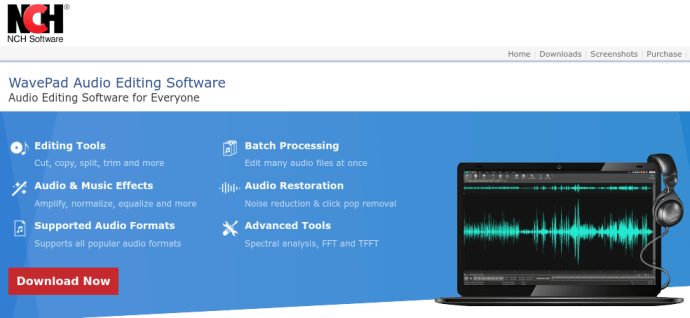Vous voulez convertir une chanson en piste de karaoké? Avez-vous de la musique que vous aimeriez chanter plutôt que de l’écouter? Comme d’habitude, soyez prudent lorsque vous utilisez de la musique commerciale pour créer une piste de karaoké. Vous pouvez rencontrer toutes sortes de problèmes de licence et de droit d’auteur si vous modifiez une chanson protégée par le droit d’auteur. Si vous aimez le karaoké, vous pouvez acheter des CD, des DVD ou des supports numériques conçus expressément pour le plaisir du karaoké. Les voix ont été exclues et les sous-titres ont remplacé les paroles afin que vous puissiez les jouer sur n’importe quelle machine de karaoké. Heureusement, vous pouvez également créer vos chansons de karaoké gratuitement avec rien de plus que quelques programmes audio, un programme vidéo et un peu d’effort.
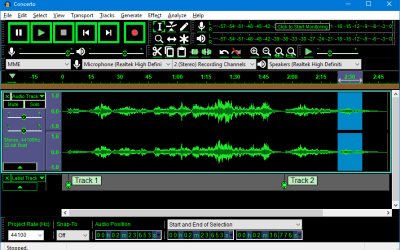
Avant de «sauter» sur le sujet, vous devez comprendre quelques «notes» importantes.
- Supprimer des voix d’une chanson est très difficile et nécessite de la patience, d’autant plus que tous les sons sont maillés en une seule piste stéréo.
- Les essais et les erreurs sont indispensables. Vous ne serez pas en mesure d’apporter quelques modifications et d’avoir une chanson de grande qualité sans voix.
- Pour une meilleure qualité, vous aurez besoin de quelques applications musicales pour créer votre chanson.
- Les logiciels de conversion de karaoké payants sont toujours meilleurs que les logiciels gratuits, pour la plupart. Vous obtenez plus de contrôle et plus de fonctionnalités pour de meilleurs résultats.
- Vous aurez besoin de divers plugins, qui peuvent être inclus ou non dans le logiciel par défaut.
- Les résultats et la qualité seront affectés par les niveaux de compression et l’extension de fichier de chaque morceau.
- Vous n’aurez JAMAIS une chanson qui sonne parfaitement sans paroles. Le meilleur que vous obtiendrez avec un logiciel ou des plugins de suppression de voix est une réduction des niveaux vocaux qui sont également noyés (pas complètement) par d’autres sons.
- Les résultats ne sonneront jamais aussi clairement et clairement que la chanson originale avec les paroles, mais ils peuvent se rapprocher.
Site Web de suppression de voix en ligne
Si vous essayez toutes les suggestions ci-dessous et constatez qu’elles ne fonctionnent pas pour vos chansons particulières, essayez PhonicMind. le décapant vocal en ligne utilise l’intelligence artificielle et fait bien le travail! PhonicMind n’est PAS gratuit, mais il n’est pas cher non plus. Ils proposent des packages bon marché pour un nombre spécifié de chansons. Tout ce que vous avez à faire est de télécharger la piste, et elle fait le reste. Vous pouvez prévisualiser chaque chanson avant d’utiliser vos crédits, et vous pouvez également activer et désactiver le son des voix, des basses, de la batterie et d’autres sons pendant l’aperçu. Non, ce n’est pas une annonce promotionnelle. Nous pensions que c’était tellement génial que nous voulions le partager avec vous.
Comment supprimer complètement les voix d’un morceau?
Pour commencer, vous avez besoin d’applications musicales qui incluent des options telles que la suppression vocale, les filtres passe-bas et les filtres passe-haut. Vous ne pouvez pas supprimer complètement les voix, mais vous pouvez les réduire assez bien. Les dissolvants vocaux essaient d’éliminer les fréquences qui produisent la voix, mais vous vous retrouvez avec une autre perte de fréquence qui rend le morceau bas de gamme ou brouillé. Deuxièmement, les filtres passe-bas permettent aux basses fréquences de passer tandis qu’il bloque les plus hautes. Les filtres passe-haut laissent passer les fréquences supérieures sans les basses.
Pourquoi avez-vous besoin de filtres passe-bas et passe-haut? Si vous vous souvenez d’en haut, votre décapant vocal enlève également de nombreuses autres fréquences. Les filtres passe-bas et passe-haut vous permettent de ramener certains d’entre eux en les mélangeant tous en une seule piste.
Vous pouvez également utiliser un plug-in d’amplification (pour les pistes filtrées passe-bas et passe-haut) pour augmenter les fréquences plus basses et plus hautes pour mieux étouffer les voix et augmenter les basses et les aigus pour améliorer les résultats. Cependant, vous n’obtiendrez pas toutes les basses et les hautes fréquences à moins que vous ne vouliez que les voix restantes augmentent avec.
Logiciel pour supprimer les voix
Audacity par l’équipe Audacity
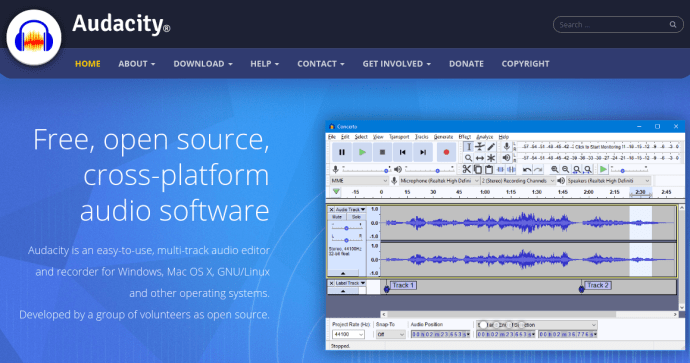 Audacity est un programme libre et open source compatible avec presque tous les systèmes d’exploitation, de Windows et Mac à Linux et BSD. Le programme a été développé en mettant l’accent sur Linux, mais il a évolué pour offrir une compatibilité avec d’autres systèmes d’exploitation. Audacity existe depuis des années. C’est une option populaire pour supprimer les voix gratuitement et fournit de nombreux outils d’édition et de création de musique. Les fichiers d’installation et de code source sont disponibles. Vous POUVEZ simplement exécuter «en solo» avec ce programme, mais il peut être plus facile d’intégrer une autre application musicale pour mieux éliminer ces voix.
Audacity est un programme libre et open source compatible avec presque tous les systèmes d’exploitation, de Windows et Mac à Linux et BSD. Le programme a été développé en mettant l’accent sur Linux, mais il a évolué pour offrir une compatibilité avec d’autres systèmes d’exploitation. Audacity existe depuis des années. C’est une option populaire pour supprimer les voix gratuitement et fournit de nombreux outils d’édition et de création de musique. Les fichiers d’installation et de code source sont disponibles. Vous POUVEZ simplement exécuter «en solo» avec ce programme, mais il peut être plus facile d’intégrer une autre application musicale pour mieux éliminer ces voix.
Éliminez les voix en utilisant Audacity pour le karaoké
- Ouvrez Audacity, et vous serez présenté avec l’écran principal.
- Sélectionnez la chanson que vous souhaitez convertir et faites-la glisser dans cet écran ou ouvrez-la dans le menu déroulant Fichier menu.
- Copiez la piste: Frappez le Sélectionner pour la piste chargée, cliquez sur le Éditer onglet en haut, puis sélectionnez Copie. Vous pouvez également sélectionner la piste et appuyez simplement sur Ctrl-C dans Windows.
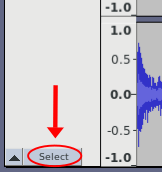
- Cliquez sous la piste dans la zone vide d’Audacity et sélectionnez Édition -> Coller dans le menu à onglets pour faire une copie en double, ou vous pouvez appuyer sur Ctrl-V sous Windows.
- Répétez les étapes 3 à 4 pour avoir au total 3 pistes (groupes).
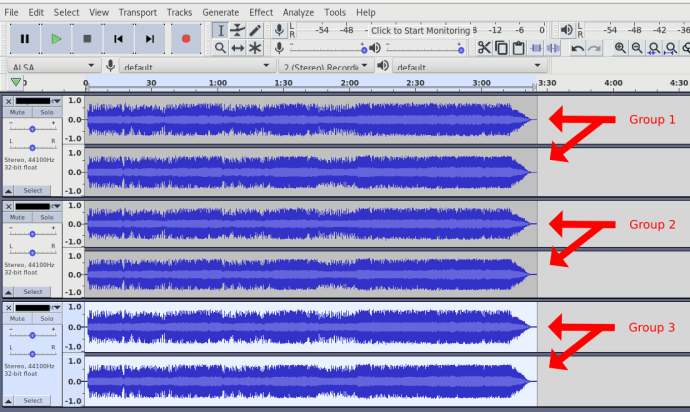
- Sur les deux pistes du bas (Groupes 2 et 3), cliquez sur le Muet afin qu’ils ne soient pas entendus lors de la lecture de la piste fractionnée du groupe 1).
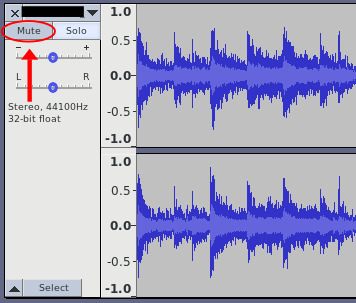
- Sur la première piste (en haut), sélectionnez le petit noir flèche vers le bas à gauche de l’écran de la forme d’onde.
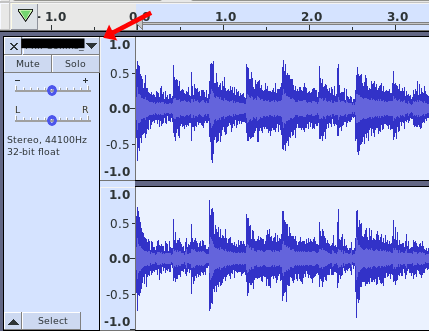
- Sélectionner Split stéréo à mono. Un son mono est requis pour que les deux pistes soient identiques pour le processus d’inversion (annule les voix).
- Choisissez l’une des pistes divisées en appuyant sur la touche Sélectionner boîte. L’autre doit devenir gris clair et la piste sélectionnée aura une bordure colorée. La forme d’onde est l’affichage audio bleu au centre.
- Sélectionner Effet -> Inverser dans le menu supérieur. La piste sélectionnée sera inversée pour noyer les voix dans les deux pistes du groupe 1.
Le processus d’inversion est généralement l’endroit où la plupart des articles Web s’arrêtent et disent que vous avez terminé, mais cela laisse des résultats confus la plupart du temps. Si vous appuyez sur le bouton Lecture avec uniquement les pistes du « Groupe 1 » non coupées, vous entendrez son son avant de décider de poursuivre le processus d’amélioration. À ce stade, les deuxième et troisième pistes copiées (groupe 2 et 3) deviennent utiles.
- Couper les pistes du groupe 1 (les deux pistes monophoniques) et les pistes du groupe 3 (dernier groupe).
- Sélectionnez le groupe 2 à l’aide du Sélectionner boîte.
- Sélectionner Effet -> Filtre passe-bas dans le menu supérieur.
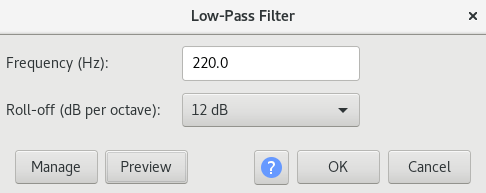
- Frappez le Aperçu bouton pour écouter. Vous voulez que la basse sonne immersive tandis que la voix est «enterrée», ou au moins minimale.
- Augmentez ou diminuez le niveau de fréquence pour effectuer des réglages jusqu’à ce que vous entendiez de bonnes basses avec moins de voix. Vous pouvez également ajuster le roll-off (dB par octave) pour voir si cela aide.
- Une fois que vous aimez ce que vous entendez (bas de gamme uniquement), cliquez sur le D’accord pour l’enregistrer.
- Prévisualisez les résultats: Assurez-vous que le groupe 3 est désactivéet les groupes 1-2 ne sont pas désactivés. appuyez sur la Jouer icône pour écouter. Vous pouvez comparer les résultats en coupant et réactivant le groupe 2. Vous verrez comment le groupe 2 améliore la qualité globale.
À ce stade, vous pouvez ou non avoir terminé. Le groupe 3 ne sera utilisé que si le filtre passe-haut peut donner un bon son à la chanson avec une sortie vocale minimale, ce qui peut être délicat.
- Assurez-vous que les groupes 1 et 2 sont désactivés. Vous pouvez également cliquer sur Solo sur le groupe 3 pour faire la même chose.
- Sélectionner Groupe 3.
- Réactivez le groupe 3, le cas échéant.
- Cliquez sur Effet -> Filtre passe-haut dans le menu supérieur.
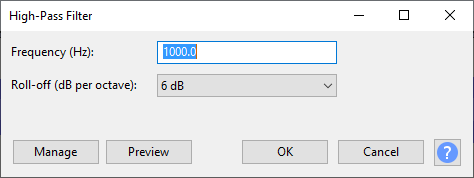
- Ajustez le niveau de fréquence (Hz) vers le haut ou vers le bas pour effectuer des changements jusqu’à ce que vous entendiez de bons aigus avec moins de voix. L’aperçu sera probablement beaucoup plus silencieux, qui sera ajustable dans une prochaine étape. Vous pouvez également augmenter ou diminuer le niveau de roll-off (dB par octave) pour voir s’il améliore la sortie. Lorsque vous modifiez le roll-off, vous devrez peut-être réajuster la fréquence. Assurez-vous donc de vous souvenir de votre paramètre précédent.
- Une fois que vous aimez ce que vous entendez (haut de gamme uniquement), cliquez sur le bouton OK pour l’enregistrer.
- Prévisualisez les résultats: assurez-vous que les groupes 1-2 ne sont pas désactivés (Solo Le bouton du groupe 3 peut également être utilisé pour activer / désactiver le solo) afin que vous puissiez entendre le spectre complet des trois groupes. appuyez sur la Jouer icône pour écouter. Vous pouvez comparer les résultats en coupant et réactivant le groupe 3. Vous verrez comment le groupe 3 améliore la qualité globale.
- Si le groupe 3 (les hautes fréquences) n’aide pas beaucoup, essayez d’utiliser le Amplifier le plugin pour le booster, ce que nous devions faire. Veiller à ce que Autoriser l’écrêtage est cochée, ou vous ne pourrez pas prévisualiser la modification.
Maintenant que vous avez un mix final avec un minimum de voix, vous pouvez enregistrer le MP3 en une seule piste.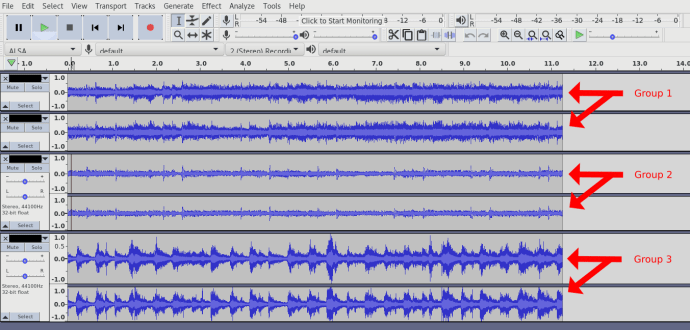
- Sélectionner Fichier -> Exporter -> Exporter en MP3.
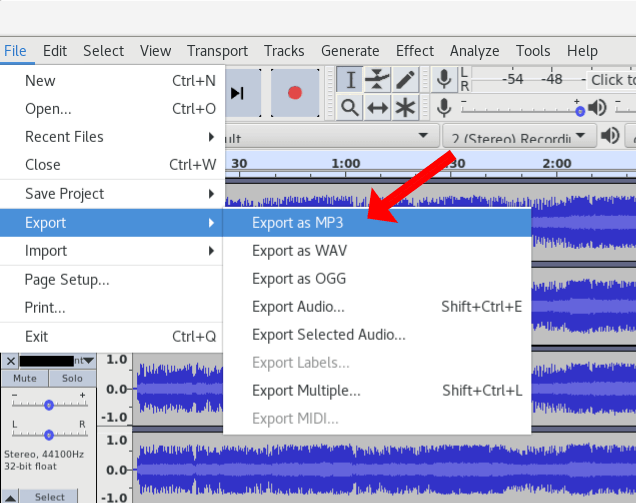
- Sélectionner Fichier -> Exporter -> Exporter en MP3.
- Étiquetez votre nouveau fichier karaoké.
- Testez-le sur votre lecteur mp3 préféré.
Votre piste Audacity est maintenant terminée. Passons à l’option n ° 2.
WavePad par le logiciel NCH
WavePad par NCH Software peut être utilisé comme alternative ou en plus d’Audacity. Faites défiler la page pour rechercher le téléchargement gratuit à usage domestique uniquement si vous ne voulez pas de fonctionnalités premium. Comparé à Audacity, il semblait que ce programme (version gratuite) fournissait de meilleurs résultats avec la suppression vocale et était plus facile à exécuter. Votre kilométrage peut varier. WavePad est conçu pour Windows, mais il peut être installé sous Linux via Wine ou les programmes Wine associés. L’application dispose de tous les plugins dont vous avez besoin et est prête à l’emploi. Il ne dispose pas d’un inverseur de phase intégré comme Audacity, mais il utilise une technique différente pour éliminer la voix des chansons.
- Ouvrez le fichier mp3 que vous avez choisi.
- Dans les boutons présentés sous les options de menu, sélectionnez Voix -> Réduire les voix.
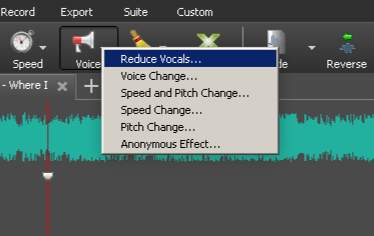
- Dans la fenêtre «Réduire le chant», assurez-vous que la case est cochée à côté de «Effectuer uniquement la soustraction de canal simple (L-R)», comme illustré ci-dessous.
- Clique le Jouer pour entendre un aperçu.
- Ajustez «Niveau vocal» et «Préserver les basses (Hz)» jusqu’à obtenir un niveau de voix minimal. Vous pouvez continuer à apporter des modifications, puis cliquez sur le Bouton Recharger l’aperçu. Vous devrez peut-être frapper le Arrêtez icône en premier, qui est également l’icône de lecture.
- Lorsque vous êtes satisfait des résultats, sélectionnez Appliquer.
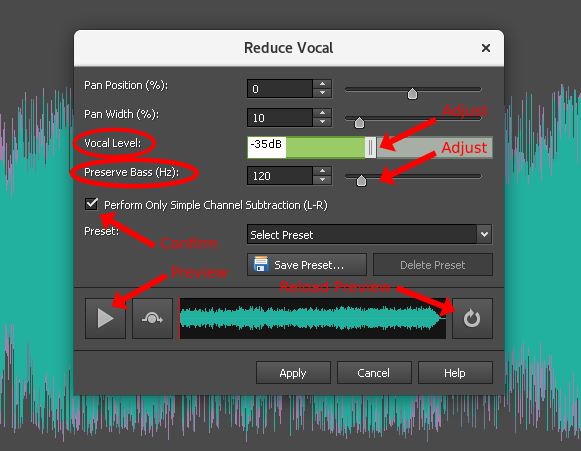
- Dans les boutons présentés sous les options de menu, sélectionnez MixPad -> Ouvrir le fichier actuel dans MixPad.
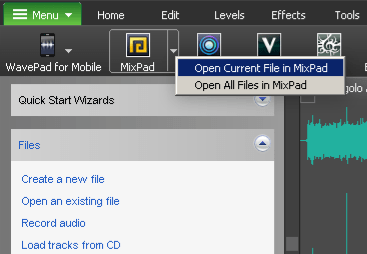
- MixPad ouvrira et placera la piste nouvellement éditée en haut.
- Retournez à WavePad et répéter les étapes ci-dessus créer un piste hautement filtrée et piste peu filtrée en utilisant des plugins associés. Vous devrez supprimer le premier fichier ou laisser le nouveau fichier le remplacer. L’application n’aime pas ouvrir le même fichier dans des onglets séparés. C’est aussi pourquoi vous avez besoin de MixPad pour mailler les trois pistes (piste à voix réduite, piste à faible filtrage et piste à filtrage élevé).
- Une fois que vous avez les trois pistes dans MixPad, vous pouvez les ajuster encore plus et même augmenter le niveau sonore des pistes à faible filtrage et à filtrage élevé pour noyer davantage la piste «presque sans voix». C’est une bonne idée d’économiser avant de jouer.
Globalement, Wavepad est un autre éditeur audio qui regorge de nombreux outils utiles, tout comme Audacity. L’interface graphique a fière allure, et la fonctionnalité est bonne aussi. Vous pouvez toujours créer la piste de réduction vocale dans WavePad et laisser Audacity gérer les autres pistes filtrées. Vous décidez, et comme mentionné précédemment au début de cet article, il faut de la patience, des essais et des erreurs, et l’acceptation qu’il ne sera pas parfait.
Wavosaur par l’équipe Wavosaur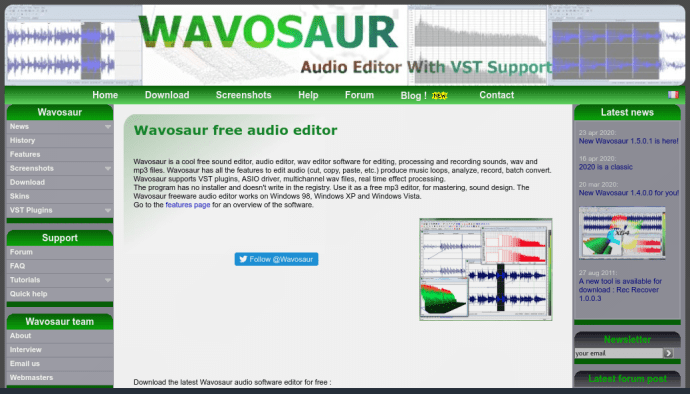
La dernière suggestion sur cette liste de programmes de suppression vocale est Wavosaur, qui offre une réduction vocale simpliste en un clic, mais il semblait que cela n’avait pas frappé la marque ainsi que Audacity ou WavePad. Vous voudrez peut-être essayer d’abord avant de «plonger» vers les autres options. Le programme peut faire le travail, selon la chanson que vous choisissez.
Ajout de paroles à votre piste de karaoké
Maintenant que vous avez supprimé le chant d’une chanson ou même dix ou cinquante (LOL), vous avez besoin de paroles pour accompagner ce «repas combiné». Si vous avez iTunes ou une application audio premium similaire, vous pouvez avoir une option appelée étiquetage MP3 qui ajoutera les paroles. Certains joueurs mobiles affichent également des paroles. Ce n’est pas aussi courant sur les ordinateurs. Vous pouvez ensuite transférer le fichier vers n’importe quel appareil pour le lire. Les joueurs tiers peuvent avoir besoin de plugins pour afficher les paroles. Vous pouvez trouver des paroles de LRC (.lrc) en ligne, ainsi que des légendes SRT (.srt) que certains joueurs liront. Si vous avez un joueur qui accepte LRC, Générateur LRC est le créateur de LRC en ligne en temps réel le plus simple que vous puissiez utiliser. Megalobiz est un site Web qui propose des créations LRC personnalisées et fournit également des paroles LRC prédéfinies d’autres utilisateurs.
Si vous souhaitez utiliser les paroles manuellement, vous pouvez accéder à MetroLyrics, AZLyricsou tout autre site Web de paroles. Trouvez votre chanson et téléchargez le fichier correspondant. Vous pouvez ensuite imprimer les paroles ou les faire immobiles sur votre écran. Ils ne seront pas synchronisés, mais ils peuvent être utiles.
Pour utiliser vos chansons sur des lecteurs multimédias, vous pouvez créer votre propre vidéo de karaoké en utilisant les pistes sans voix que vous avez créées. Dans n’importe quel vidéaste, ajoutez votre piste audio pour le son. Ensuite, vous exporteriez le projet au format MP4 ou autre format de fichier, selon vos besoins vidéo. Ensuite, vous ouvrez le lecteur et utilisez un plug-in de légende pour afficher les paroles sur la vidéo. Vous devrez peut-être créer un fichier SRT pour les sous-titres. VLC est une source qui accepte les plugins de sous-titres pour vidéo relecture.
Enfin, vous pouvez simplement graver un disque CD-G (nécessite un graveur compatible CD-G) qui affichera les paroles et lira le son dans une machine de karaoké. Les lecteurs de CD ordinaires peuvent également lire l’audio sur un disque CD-G! Avec cette fonctionnalité intéressante à l’esprit, profitez du plaisir «Road-Trip Karaoke», mais assurez-vous d’avoir des écouteurs et des analgésiques à portée de main!